Notice
Recent Posts
Recent Comments
Link
| 일 | 월 | 화 | 수 | 목 | 금 | 토 |
|---|---|---|---|---|---|---|
| 1 | 2 | 3 | 4 | 5 | ||
| 6 | 7 | 8 | 9 | 10 | 11 | 12 |
| 13 | 14 | 15 | 16 | 17 | 18 | 19 |
| 20 | 21 | 22 | 23 | 24 | 25 | 26 |
| 27 | 28 | 29 | 30 |
Tags
- 윈도우 단축키
- CIMON 예제
- PLC FOR문
- 이더넷 통신
- 사용자LOG DB
- PLC FOR-NEXT
- 배터리 수명
- 무수순 통신
- 진주육전
- 단양
- ISMART
- 진주육전맛집
- gx logviewer
- SCADA
- PLC 메모리
- 주방등 추천
- CIMON LOG DB
- PLC 다운로드
- GP-4401T
- M2I 다운로드
- 브롤스타즈
- LED 추천
- BMOV
- QJ71C24N MODBUS
- 소선지국밥
- CIMON
- CIMON SCADA
- FANUC
- PLC
- QJ71C24N
Archives
- Today
- Total
For maintenance
CIMON 시작프로그램에 등록하여 바로 실행하기 본문
반응형
1. 시작프로그램에 등록하여 사용하는 방법
1) Cimon X이 위치한 폴더를 열고 바로가기 버튼을 만든다.
2) (Win모양)버튼 + R를 동시에 누르면 "실행"이라는 명령어 창이 나온다.
여기에서 shell:startup 입력 후 확인을 선택한다. 그러면 시작프로그램 폴더가 열린다.

3) 1)에서 만들어 놓은 Cimon X 바로가기를 복사하여 시작 프로그램 폴더에 붙여 넣는다.


4) CIMON X 바로가기에서 우측 버튼을 눌러 속성 선택한다.

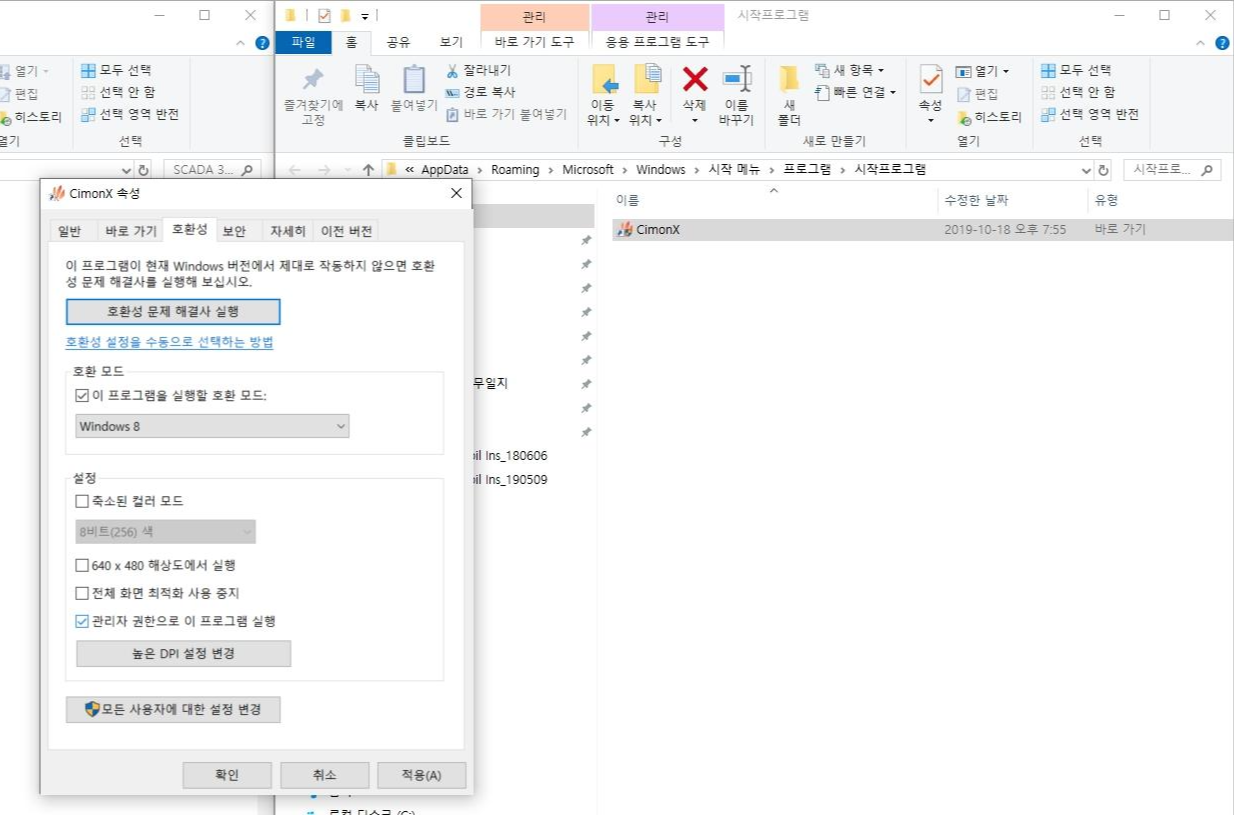
5) 메뉴 목록 중 호환성 선택 후 하단 관리자 권한으로 이 프로그램 실행 체크
6) 윈도우를 다시 시작한다.
7) CIMON X가 바로 실행되지 않고 "이 앱이 디바이스를 변경할 수 있도록 허용하시겠어요?"라고 팝업창이 나오면
자세한 내용 표시 클릭 → 다음 알림이 표시될 때 변경 클릭
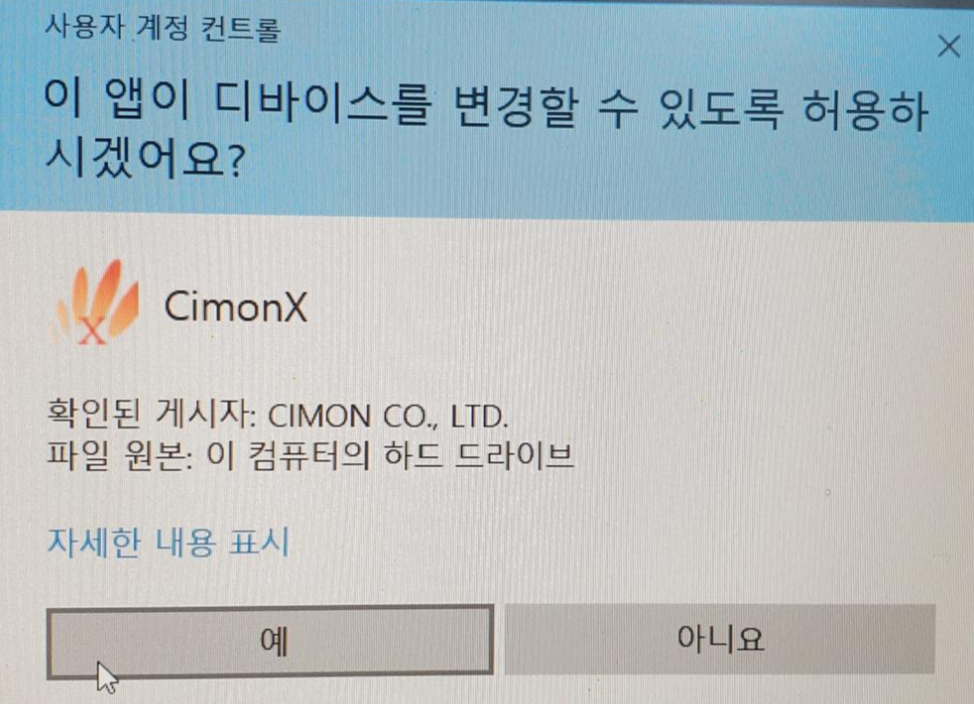

8) 다음 알림이 표시될 때 변경 클릭 후 4단계 중 알리지 않음 선택을 하면 바로 실행이 될 것이다.

2. 작업 스케줄러 라이브러리로 시작하기
'터치패널 > Cimon Scada' 카테고리의 다른 글
| 윈도우10 바탕화면에 윈도우 종료 버튼 만들기(사이몬 스카다에서 윈도우 종료 실행하기_아래 별도 내용 참조) (0) | 2021.02.22 |
|---|---|
| CIMON SCADA 사용자 LOG DB 데이터 표시 불능 조치 (0) | 2020.08.26 |
| CIMON SCADA 연습 기초#01 (0) | 2020.03.10 |
| Cimon scada 스크립트를 이용한 화면 전환 (0) | 2019.12.09 |
| CIMON SCADA (0) | 2019.06.04 |

